Aqui, você vai saber mais sobre:
O cadastro das informações básicas de sua agência é simples, rápido e muito importante dentro do iClips. Veja abaixo como é feita a inserção desses dados.
A primeira informação importante pra quem está iniciando o uso do iClips é que a Plataforma permite o gerenciamento de múltiplos CNPJs, sendo cada um deles inserido em um cadastro próprio, na seção de “Agências”.
Para inserir os dados da sua empresa, o caminho é Configurações > AGÊNCIAS.
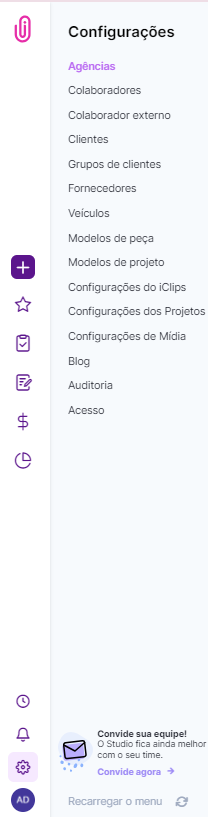
Clique no botão presente no canto superior direito para inserir uma nova agência:
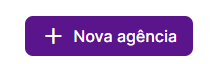
Aba “dados”
Uma nova tela com os campos a serem preenchidos será aberta. O preenchimento a seguir, deverá ser feito conforme os dados da agência. Lembrando que os campos em vermelho são obrigatórios.
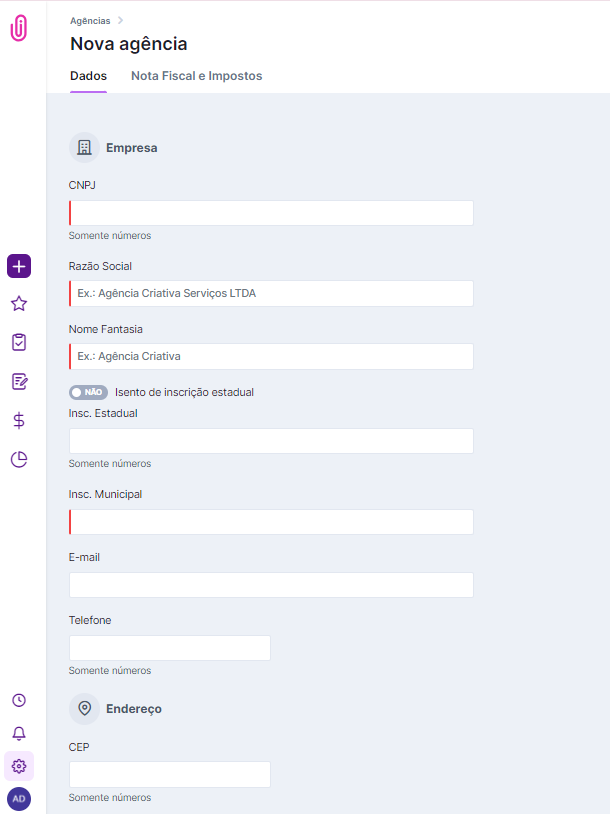
Definindo padrões
Além do cadastro das informações básicas de sua agência, você poderá definir outras informações e ações importantes.
Ao ativar as flags “Padrão mídia”, “Padrão Proposta”, “Padrão O.S” e “Padrão Geral” você determinará que, ao gerar esses documentos no iClips, essa Agência onde as flags estão ativas será a emissora “padrão” destes documentos.
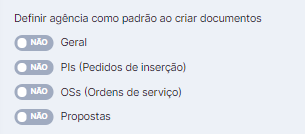
Ex: Ao imprimir uma Ordem de Serviço (O.S ) o iClips irá associar o CNPJ definido nesse item. Importante: Esse padrão não é definitivo e pode ser editado dentro da proposta, mídia ou O.S, caso queira que outra empresa cadastrada seja a envolvida nos documentos.
Informação financeira importante
Outra opção é a de selecionar funcionários que estão autorizados a visualizar relatórios financeiros associados a contas dessa agência. Assim, além das permissões concedidas no cadastro de cada colaborador, você também deve liberar por aqui, para que ele veja ou não relatórios financeiros de cada CNPJ cadastrado no iClips.

Inserção de logotipos de documentos e boletos PjBank
Aqui você também pode imputar as informações que estarão presentes na exportação e impressão dos seus documentos, como cabeçalho e logo:
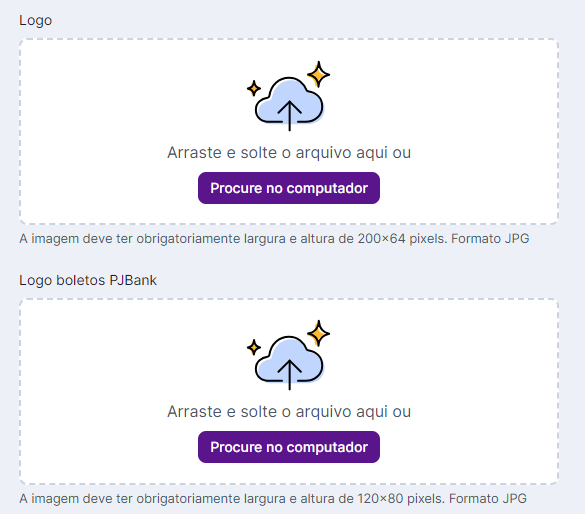
Antes de inserir as logotipos, é importante ajustar tanto a dimensão quanto o formato do arquivo.
Para verificar se a imagem está no nas dimensões e também no formato solicitados acima, siga os seguintes passos:
– Clique com o botão esquerdo do mouse em cima da imagem;
– Clique em “Propriedades”;
– Vá na aba “detalhes”:
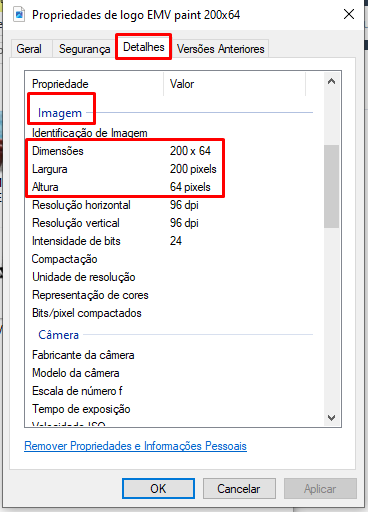
As dimensões precisam ser exatamente iguais aos campos onde a logotipo será inserida.
Aba “Nota fiscal e impostos” – A ser preenchida caso vá emitir NFS pelo iClips
Ainda na “aba Dados”, é necessário preencher o campo Cidade e Estado para que seja possível acessar a aba de “Nota fiscal e impostos”.
O iClips também disponibiliza a opção para emissão de NFS-e e essa integração é feita entre a prefeitura da sua cidade com o iClips.
Logo, caso tenha interesse em emitir notas fiscais pelo iClips, é necessário imputar os dados contábeis da empresa.
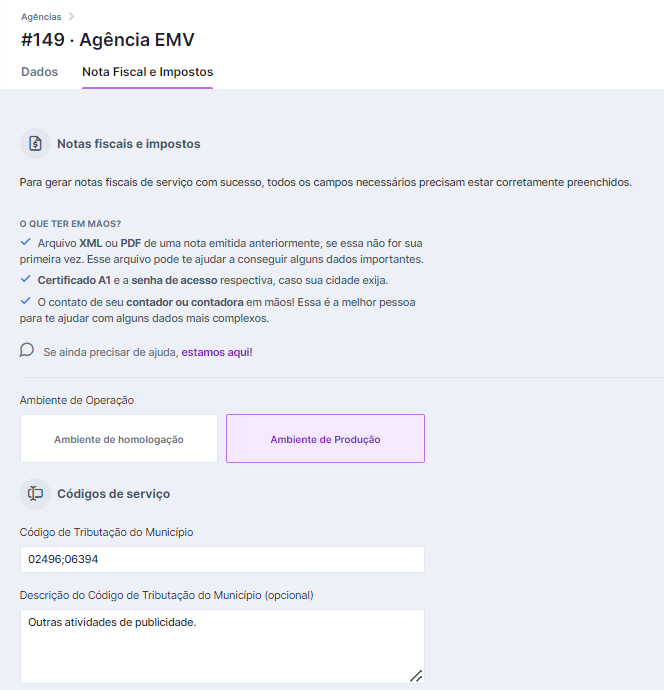
IMPORTANTE: Antes de começar, nós recomendamos que esse processo seja realizado junto ao seu contador, para evitar conflitos tributários no preenchimento.
Durante a inserção dos dados, algumas opções de ajuda são disponibilizadas pelo iClips.
Se atente, portanto, ao aviso inicial que orienta sobre os melhores passos para preencher o seu iClips e também os ícones de informação que orientam sobre a forma correta de inserir cada código.
OBSERVAÇÃO: Escolha a opção “Ambiente de Produção” para que seja possível emitir notas fiscais.
Certificado digital A1
Ao rolar página para baixo, será possível preencher outros campos bastante importantes em “Validação”. As informações solicitadas aqui podem variar de uma Prefeitura pra outra, mas a grosso modo, existem 2 modelos principais:
1) – Onde a empresa deverá inserir os dados de acesso à Prefeitura (utilizado na emissão de notas fora do iClips)
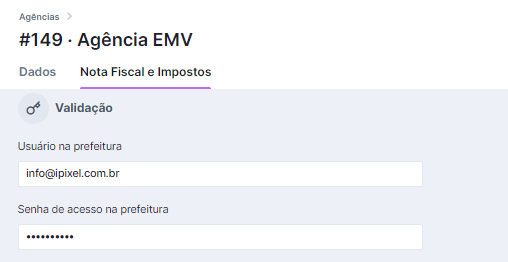
2) – E a segunda opção se trata da inserção do certificado A1 válido da empresa + a inserção da senha do certificado:

IMPORTANTE: O certificado digital compatível com a tecnologia do iClips é o A1.
Ao anexar o certificado no iClips, verifique se ele está na extensão “.pfx”. Para colocá-lo neste padrão você pode usar o recurso ‘exportar’ ou ‘backup’ do próprio programa onde gerou o certificado.
Dados para Tributação
Você também deverá inserir os dados para tributação.
Ao ativar a flag “Regime especial de Tributação”, selecione obrigatoriamente a opção correspondente à seu CNPJ.
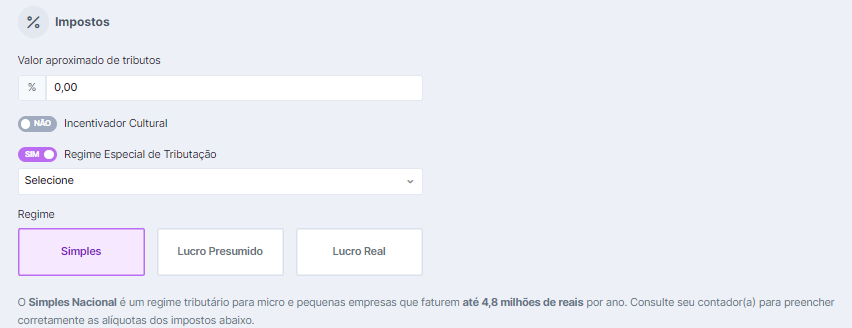
As opções disponíveis são:
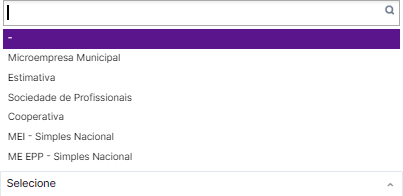
O próximo passo é escolher o regime da sua empresa. Você pode trabalhar no regime tributário Simples, Lucro Presumido ou Lucro Real. Para cada tipo, as alíquotas e os impostos serão específicos, os dados deverão ser coletados com seu contador.
Logo abaixo, você deverá informar a subcategoria do plano de contas à qual o imposto está relacionado. Informe também a conta bancária padrão e o destino desse imposto (Secretaria da Fazenda, Prefeitura, etc).

O iClips fará o cálculo automático de impostos que a agência deverá pagar. Este cálculo é atualizado a cada nota emitida pelo sistema. Observe acima os campos que você deverá preencher para que seja possível a geração desses valores de impostos.
Para obter mais detalhes a respeito da emissão de notas fiscais pelo iClips, não deixe de ler:
Como emitir Nota fiscal de serviço (NFS-e) pelo iClips?
Benefícios de realizar um cadastro da Agência bem completo
O preenchimento de todos os dados da agência é muito importante em outros módulos dentro do iClips, como por exemplo: Produção, Financeiro e Relatórios. Por isso, sugerimos que faça sempre o cadastro mais completo possível!
Conteúdo relacionado
Como emitir Nota fiscal de serviço (NFS-e) pelo iClips?
Ainda precisa de ajuda? É só nos chamar no [email protected] ou no chat da plataforma e vamos te ajudar!
